以前写过一篇刷机教程:https://www.mihu.live/archives/23/,
但是后来随着Android12和新的magisk推出,root的方式发生了一些变化,重新写一篇单独root的教程
写在最前面:备份!备份!备份!
对于安卓12而言,建议使用修补boot的方式安装magisk,步骤依次是:
1.解锁
2.下载完整包
3.提取boot.img文件
4.安装magisk Alpha 版本
5.在magisk中 选择并修补一个文件
6.fastboot刷入修补boot生成的magisk_patched-xxxxx.img文件
解锁
小米解BL锁官网:http://www.miui.com/unlock/index.html
小米解锁帮助:http://www.mi.com/service/support/BL-loc
最新版的小米官方解锁工具要是遇到问题,建议下载个老版本解锁即可。
解锁后打开开发者模式,开启usb调试
如果是其它品牌手机,自行寻找方法
解锁会清除手机数据,提前备份。
下载完整包
建议在通过修补boot的方式安装magisk前先安装一次完整包(如果手机出厂就是Android12,也可以跳过这一步,建议不要跳过,下载最新完整包不会清除数据)
不管是否安装完整包,下载都是要的
以小米为例:
安装完整包
设置--我的设备--MIUI版本--右上角--下载最新完整包
下载完整包
但是上面的办法下载完成后会自动解密,手机就无法保存最新的完整包,所以对于只下载而言,有两种办法:
1.直接去小米社区对应手机板块下载对应的卡刷包(推荐使用)
2.设置--我的设备--MIUI版本--右上角--下载最新完整包,开始下载后打开系统app下载管理中手动暂停--设置中取消下载最新完整包,但是app下载管理中任务还在,继续下载就可以保存完整包
提取boot.img文件(android 14文件名可能不同,方法通用)
需要从与当前系统版本一致的完整版安装包中提取东西,将完整版安装包拷到电脑上,安装包里面有一个payload.bin,直接拖出来或者解压后拿出来。
安装payload,地址:https://github.com/ssut/payload-dumper-go/releases,解压之后,拖拽payload.bin到payload-dumper-go.exe打开,就会在目录中多出一个文件夹,里面有一个boot.img,后面需要用。
安装magisk
在这里我们要下载 非官方版本 ,Alpha和Kitsune版本与官方版本的不同在于:官方版本无法隐藏Root,这样会导致银行或者其他检测设备是否Root的App在安装官方版本的Magisk之后无法使用,所以需要选择Alpha或Kitsune版本
官方版本:https://github.com/topjohnwu/Magisk/releases
Alpha 版本
下载地址:
1.https://install.appcenter.ms/users/vvb2060/apps/magisk/distribution_groups/public
2.https://t.me/s/magiskalpha
John Wu是magisk的主要开发者之一,但是Alpha版本他不再开发了,所以后来的Alpha版本是另外一个开发者(https://twitter.com/vvb2060) 在开发(包名为io.github.vvb2060.magisk),他没有开源代码。参考:https://twitter.com/topjohnwu/status/1492885858634006528
Kitsune Magisk(以前叫Magisk Delta):https://github.com/HuskyDG/magisk-files/releases
在magisk中 选择并修补一个文件
在手机上安装之后打开,在Magisk那一栏点击安装,选择并修补一个文件,选择boot.img,开始,完成后会在Download文件夹生成一个类似于magisk_patched-24305_Yzkiz.img的文件,magisk_patched-[随机字符串].img,将这个文件拷贝到电脑上
fastboot刷入修补boot生成的magisk_patched-xxxxx.img文件
手机进入fastboot模式(小米是电源键+音量下键,屏幕上会出现fastboot字样),插上电脑(手机要开启usb调试),在电脑上进入adb,
键入命令:
fastboot flash magisk_patched-24305_Yzkiz.img(注意路径和文件名)重启手机(fastboot rteboot也可以重启)
关于adb的使用的简单说明:
下载地址:https://developer.android.google.cn/studio/releases/platform-tools
下载完解压
方法一:
比如我的SDK工具包路径: E:\Program Files(x86)\platform-tools
cmd(win+r输入cmd回车)中输入:
E:
cd Program Files(x86)\platform-tools
进到SDK文件夹后执行:
fastboot flash boot magisk_patched-24305_Yzkiz.img
fastboot reboot
************************
方法二:
进入到platform-tools文件夹,在路径栏中输入cmd,与上面的效果一致重启进入magisk可以看到当前的版本,root成功
完结!
刷完面具之后的ota升级参考:
1.升级之前在magisk中点击 卸载Magisk , 还原原厂映像
2.正常进行ota升级,到100%后不要立即重启手机,在magisk中点击 安装 、 安装到未使用的槽位(OTA后) ,安装后重启手机
参考:
https://magiskcn.com/
https://sspai.com/post/53075

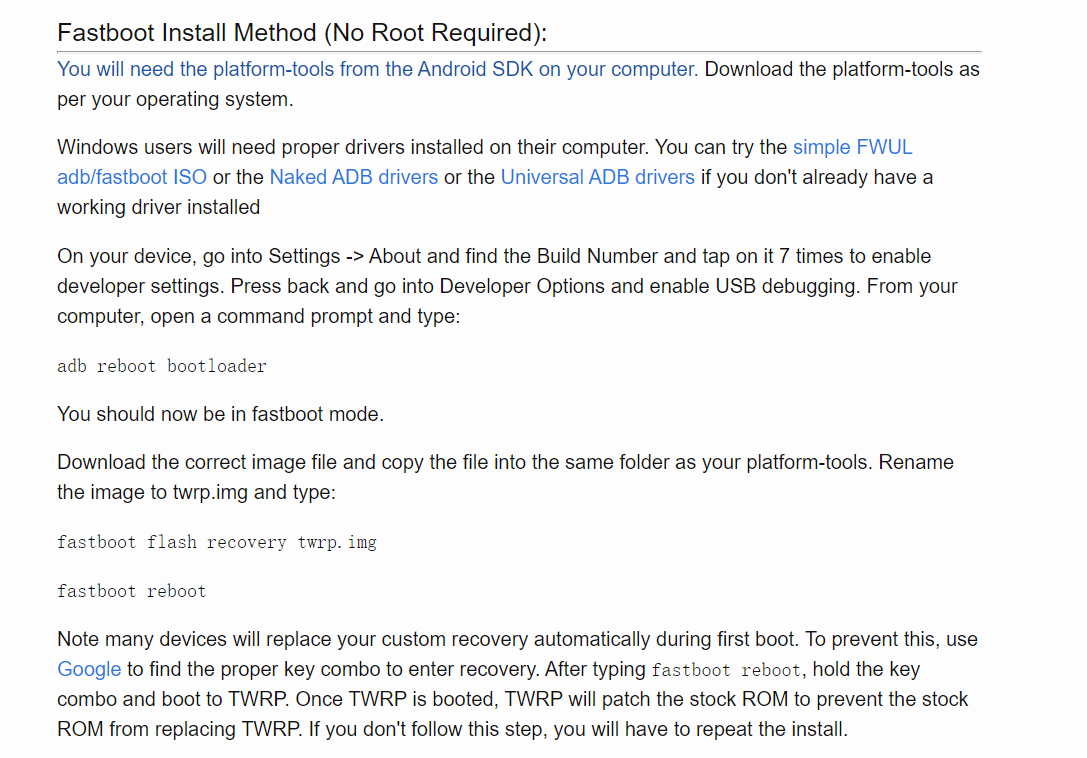
您好~我是腾讯云+社区的运营,关注了您分享的技术文章,觉得内容很棒,我们诚挚邀请您加入腾讯云自媒体分享计划。完整福利和申请地址请见:https://cloud.tencent.com/developer/support-plan
作者申请此计划后将作者的文章进行搬迁同步到社区的专栏下,你只需要简单填写一下表单申请即可,我们会给作者提供包括流量、云服务器等,另外还有些周边礼物。